设置保护:打开WPS表格,点击“审阅”→“保护工作表”,设置密码并选择允许操作,确认密码完成保护。2. 解除保护:进入“审阅”→“撤销工作表保护”,输入原密码即可解除。3. 保护部分区域:先选中无需保护的单元格,右键“设置单元格格式”→“保护”→取消勾选“锁定”,再通过“允许用户编辑区域”添加可编辑范围,最后启用保护,实现仅锁定特定区域。合理使用可有效防止误操作,确保数据安全。
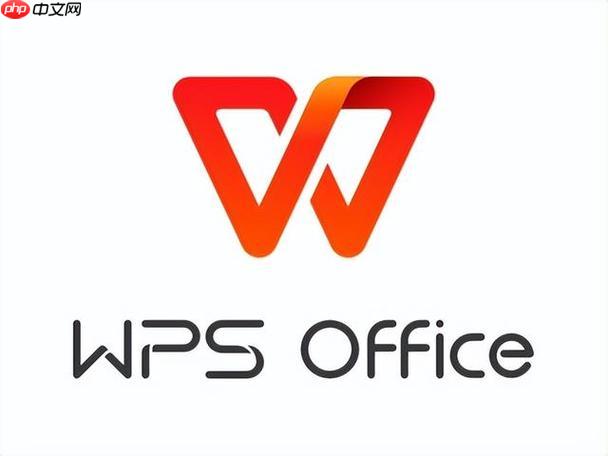
在WPS表格中,保护工作表可以防止他人随意修改单元格内容、公式或格式,确保数据安全和完整性。以下是具体操作流程。
设置工作表保护密码
打开需要保护的WPS表格文件,点击顶部菜单栏的“审阅”选项卡,选择“保护工作表”按钮。在弹出的对话框中,可设置密码,并勾选允许用户进行的操作,例如选择单元格、插入行、格式化单元格等。设置完成后点击“确定”,再次输入密码确认即可。
取消或解除工作表保护
若需取消保护,进入“审阅”选项卡,点击“撤销工作表保护”。如果设置了密码,系统会提示输入原密码,验证通过后工作表即被解除保护,可自由编辑。
仅保护特定单元格区域
若只想保护部分单元格,先选中不需要保护的单元格,右键选择“设置单元格格式”,切换到“保护”选项卡,取消勾选“锁定”。然后进入“审阅”→“允许用户编辑区域”,添加可编辑区域并设置权限。最后启用工作表保护,未被锁定的区域仍可编辑,其余则受保护。
基本上就这些操作,合理使用保护功能能有效控制数据修改权限,避免误操作。不复杂但容易忽略细节,比如忘记提前解锁可编辑区域。






























